
Главная страница Случайная страница
КАТЕГОРИИ:
АвтомобилиАстрономияБиологияГеографияДом и садДругие языкиДругоеИнформатикаИсторияКультураЛитератураЛогикаМатематикаМедицинаМеталлургияМеханикаОбразованиеОхрана трудаПедагогикаПолитикаПравоПсихологияРелигияРиторикаСоциологияСпортСтроительствоТехнологияТуризмФизикаФилософияФинансыХимияЧерчениеЭкологияЭкономикаЭлектроника
Занятие № 6.
|
|
Тема. Excel: диаграммы.
План
1. Построение диаграммы.
2. Форматирование диаграммы.
3. Практическая работа №26.
Конспект.
Мастер диаграмм.
Для более наглядного представления табличных данных часто используют графики и диаграммы. Средства программы Excel позволяют создать диаграмму, основанную на данных из электронной таблицы, и разместить ее в той же самой рабочей книге.
Задание: Дана диаграмма (Приложение 1). Расскажите, какую информацию она несет.
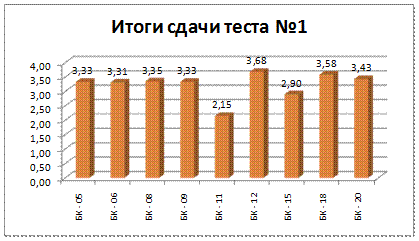
Ответ: по диаграмме можно ответить на вопрос какая группа какой средний балл получила за тест№1.
Диаграмма – это графическое представление данных таблицы.
В Microsoft Excel можно легко и быстро создавать диаграммы, а также предусмотрен большой выбор типов создаваемых диаграмм.
Построение диаграммы:
Выделить ячейки, содержащие данные для построения диаграммы ® вкладка Вставка ®группа Диаграммы ® Выбрать вид и подвид диаграммы.

При создании диаграммы отображаются вкладки Конструктор, Макет и Формат. Команды этих вкладок можно использовать для изменения представления данных на диаграммах.
Вкладка Конструктор используется для отображения рядов данных по строкам или по столбцам, внесения изменений в исходные данные, изменения размещения диаграммы, изменения типа диаграммы.
 Перемещение диаграммы
Перемещение диаграммы
Щелкнуть диаграмму (для отображения инструментов работы с диаграммой) ® вкладка Конструктор ® группа Расположение ® кнопка Переместить диаграмму ® выбрать параметр: на отдельном листе или на одном из имеющихся.
Изменение данных в легенде или в подписях к оси: выделить диаграмму ® Вкладка Конструктор ® группа Данные ® кнопка Выбрать данные ® выделить элемент, который нужно изменить ® кнопка Изменить ® указать диапазон ячеек, из которых необходимо взять данные или ввести вручную.
Вкладка Макет используется для изменения таких элементов диаграммы, как заголовки диаграмм и подписи данных, использования инструментов рисования, а также добавления к диаграмме текстовых полей и рисунков.
Добавление названия к диаграмме:
Вкладка Макет ® группа Подписи ® кнопка Название диаграммы ® ввести с клавиатуры название диаграммы.
В той же группе кнопка Подписи данных позволяет отобразить на диаграмме числовые значения.
Вкладка Формат позволяет добавлять заливку цветом, изменять тип линий или использовать специальные эффекты.
Пример1. Запустить программу и создать таблицу по образцу:
| А | B | C | D | |
| Группа | Номер теста | |||
| " 1" | " 2" | " 3" | ||
| БК - 5 | 3, 82 | 3, 22 | 3, 82 | |
| БК - 6 | 3, 75 | 2, 84 | 3, 85 | |
| БК - 7 | 3, 81 | 2, 88 | 2, 76 | |
| БК - 8 | 3, 31 | 3, 25 | 3, 64 |
- Построим круговую диаграмму результатов за первый тест:
- Выделить диапазон А3: В7 ® Вставка ®группа Диаграммы ® круговая ® выбрать первый вид.
- Добавить название над диаграммой «Средний балл за Тест№1».
- Добавить числовые значения (в центре).
- Разместить диаграмму на Листе2.
- Построим гистограмму результатов за три теста:
- Выделить диапазон В3: D7 ® Вставка ®группа Диаграммы ® Гистограмма ® выбрать первый вид.
- Добавить название над диаграммой «Результаты тестирования».
- Добавить числовые значения (в центре).
- Изменить в легенде: «Ряд1» на «тест №1»; «Ряд2» на «тест №2»; «Ряд3» на «тест №3».
- Изменит подписи к оси Х: вместо «1, 2, 3…» указать диапазон А3: А7, т.е. название групп БК-5, БК – 6, …
- Поместить диаграмму на отдельном листе.
|